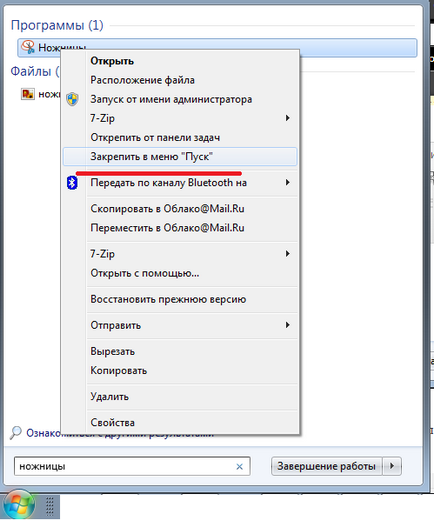Звертаючись за допомогою, ми іноді чуємо слова «зроби скріншот». Прочитавши цю статтю ви будете знати як зробити скріншот, дізнаєтеся що це за страшне слово, навчитеся користуватися функцією ножиці. і ще дізнаємося як здивувати інших засобом записи дій psr.
Почнемо з питання «як зробити скріншот?»:
У кожного з нас є на клавіатурі кнопка print screen (prt sc)
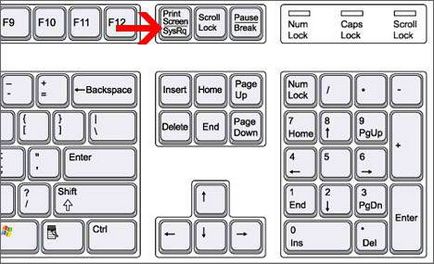
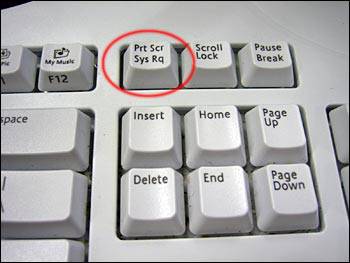
Скріншот - це фотографія екрану але без фотоапарата. Припустимо, у нас з'явилася помилка на екрані, ми натискаємо клавішу print screen (prt sc), заходимо в пуск - програми (всі програми) - стандартні - paint
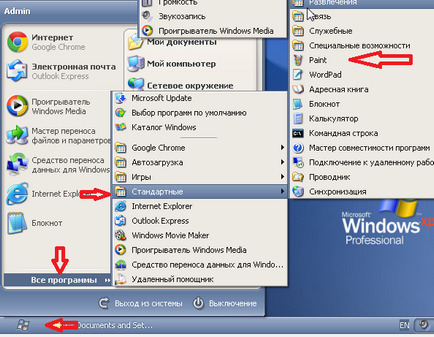
в відкрилася програмі paint натискаємо ctrl + v на клавіатурі
і якщо ви все правильно зробили, то в paint буде фото нашого екрану, іншими словами скріншот
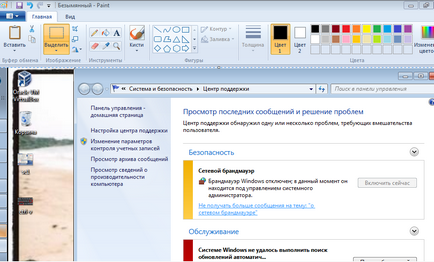
залишається зайти в файл - зберегти як - вибираємо формат (найбільш ходовий jpeg)
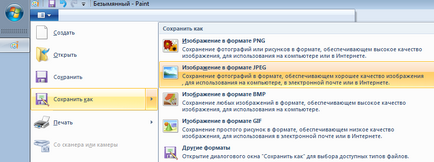
-вибрати куди ми хочемо зберегти цей скріншот, придумуємо назву і натискаємо зберегти
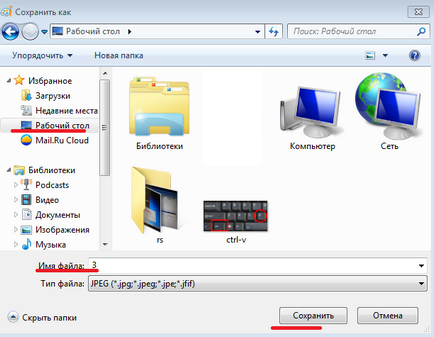
Отриманий файл і є скріншот :).
Після натискання кнопки print screen (prt sc)
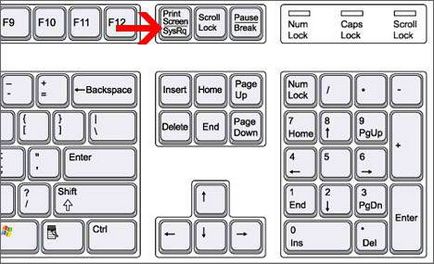
натискаємо на робочому столі правою клавішею миші - створити - документ microsoft word
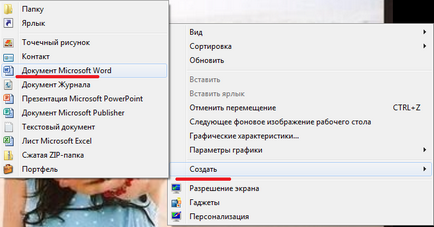
тепер відкриваємо файл який у нас з'явився на робочому столі

в цьому документі натискаємо правою клавішею миші - вставити
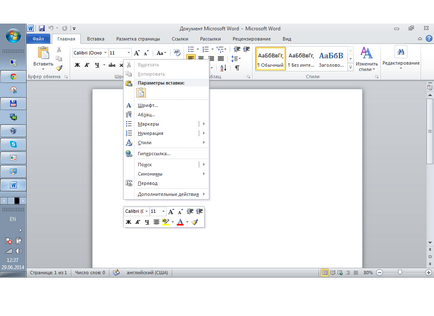
перед нами результат - скріншот екрану
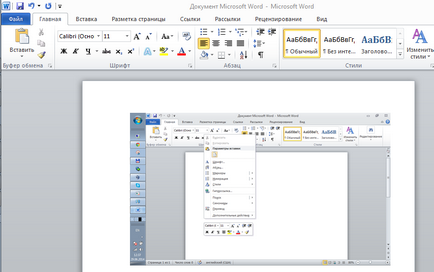
Закриваємо його, на пропозицію зберегти - погоджуємося. Все, у нас на робочому столі скріншот в документі word.
Переходимо до вбудованої функції в window 7 «psr» або іншими словами - засіб запису дій по відтворенню неполадок.
У чому зручність функції psr - ми запускаємо програму, вона починає запис всіх наших дій (куди ми натиснули, що написали) і при цьому фотографує екран. А найцікавіше, що в кінцевому підсумку виходить архів невеликого розміру, з скріншотами і записами, що ми натискали.
Заходимо в пуск і в рядку пошуку вводимо psr і натискаємо enter
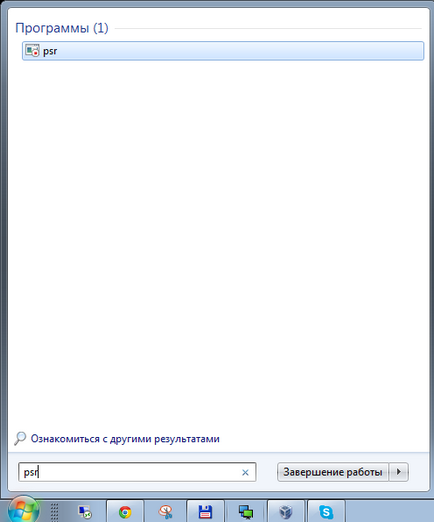
відкривається програма psr (засіб запису дій по відтворенню неполадок)
Натискаємо «почати запис», після - починаємо робити все, що хочете показати службі підтримки або одного, щоб він допоміг вирішити проблему, або може ви створюєте інструкцію. Загалом, натиснули «почати запис», а по закінченню натискаємо «зупинити запис» і перед нами віконце з пропозицією придумати назву для архіву з вкладеним розгорнутим балкою (скріншот, або як ви там його назвете). Я називаю його одиницею, вибираю робочий стіл для збереження, і натискаю «зберегти»
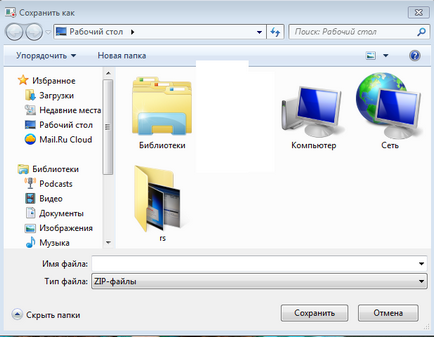
після збереження у мене на робочому столі лежить архів
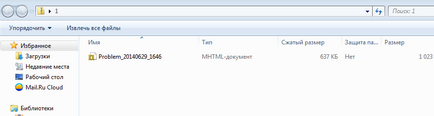
всередині файл розміром 637кб, що в такий маленький файл могло поміститися? Давайте подивимося, відкриваючи його - відкривається браузер в якому розписано, що ми робили під час запису
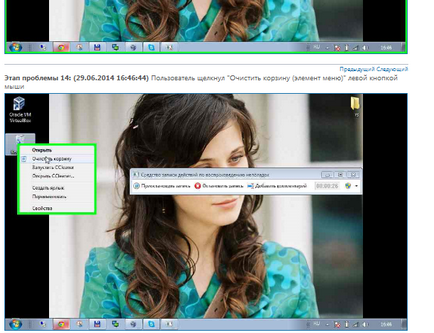
Ще одна вбудована функція в windows 7 - «ножиці»
Ножиці - це той же знімок екрана, але трохи в полегшеному варіанті. Спочатку щоб знайти «ножиці» потрібно зайти в пуск - всі програми - стандартні і відкриваємо
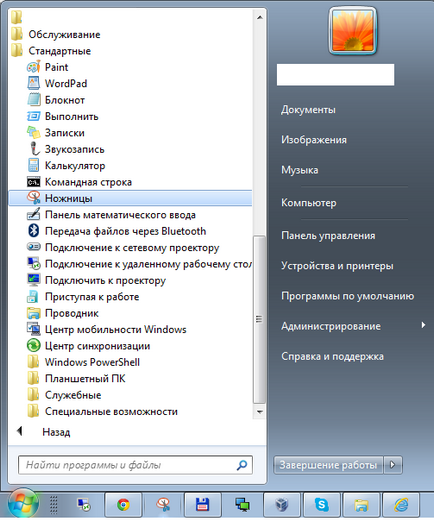
щоб зробити знімок екрана (помилки, програми), запускаємо ножиці і натискаємо «створити»
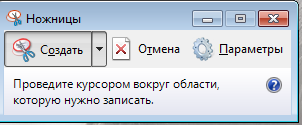
з'являється курсор, ведемо його в будь-яку частину екрану, натискаємо лівою клавішею миші і не відпускаючи її - тягнемо поки не виділимо всю область для фото, після того як ми відпустимо ліву кнопку - перед нами з'явитися знімок екрана
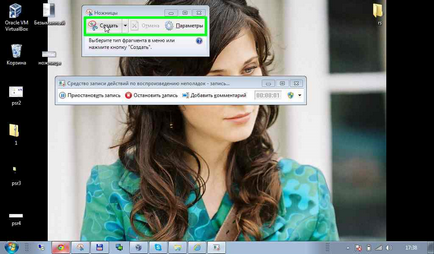
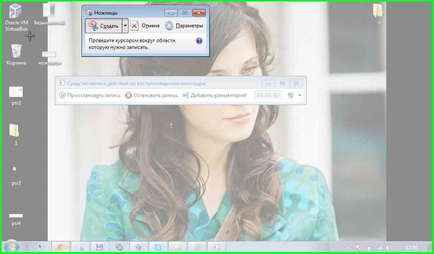
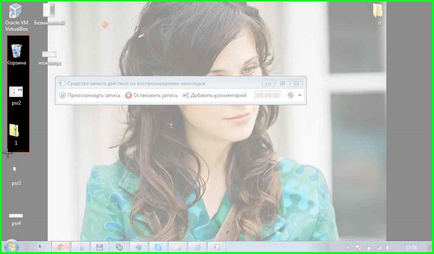
після того як ми перестали тягнути курсор і відпустили ліву кнопку миші - перед нами знімок
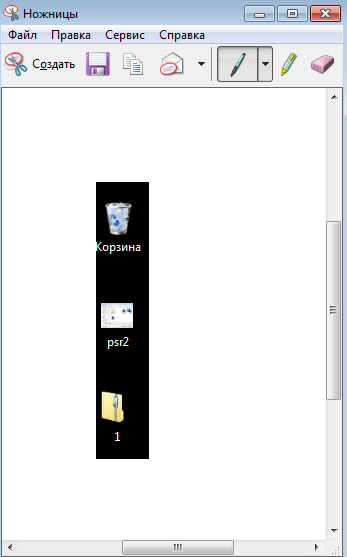
щоб зберегти цей скріншот -Заходьте в файл - зберегти як
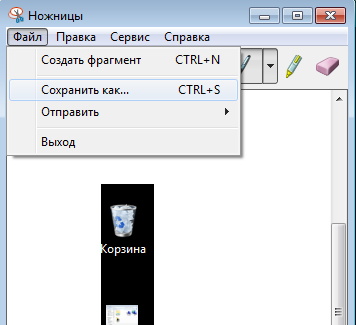
Придумаємо назву для нашого скриншота, обираємо шлях, куди хочемо зберегти цей файл і натискаємо «зберегти»
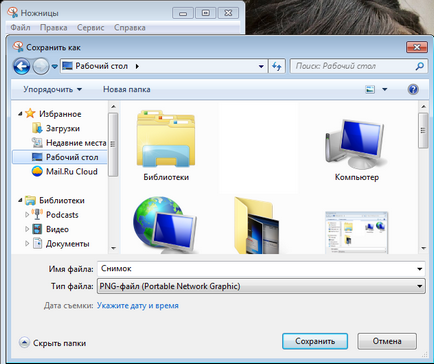
Все, сподіваюся і з ножицями у вас проблем не виникне, і як ними користуватися ви розібралися 🙂
Ножиці можна для зручності запускати через рядок знайти
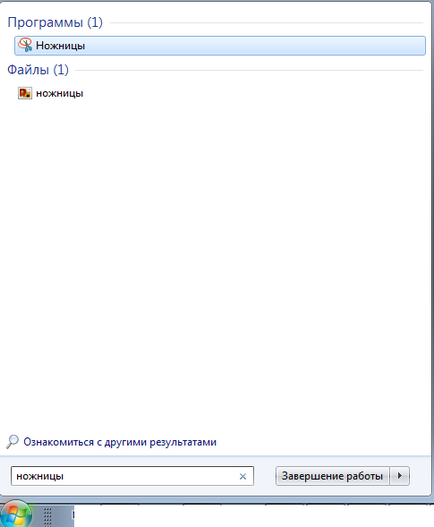
ще можна винести ножиці на меню пуск або панель завдань, натиснувши на них правою клавішею миші і вибравши «закріпити в меню пуск»